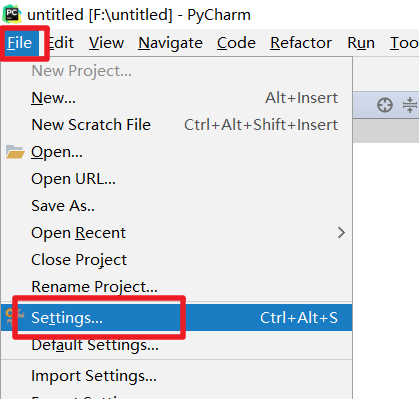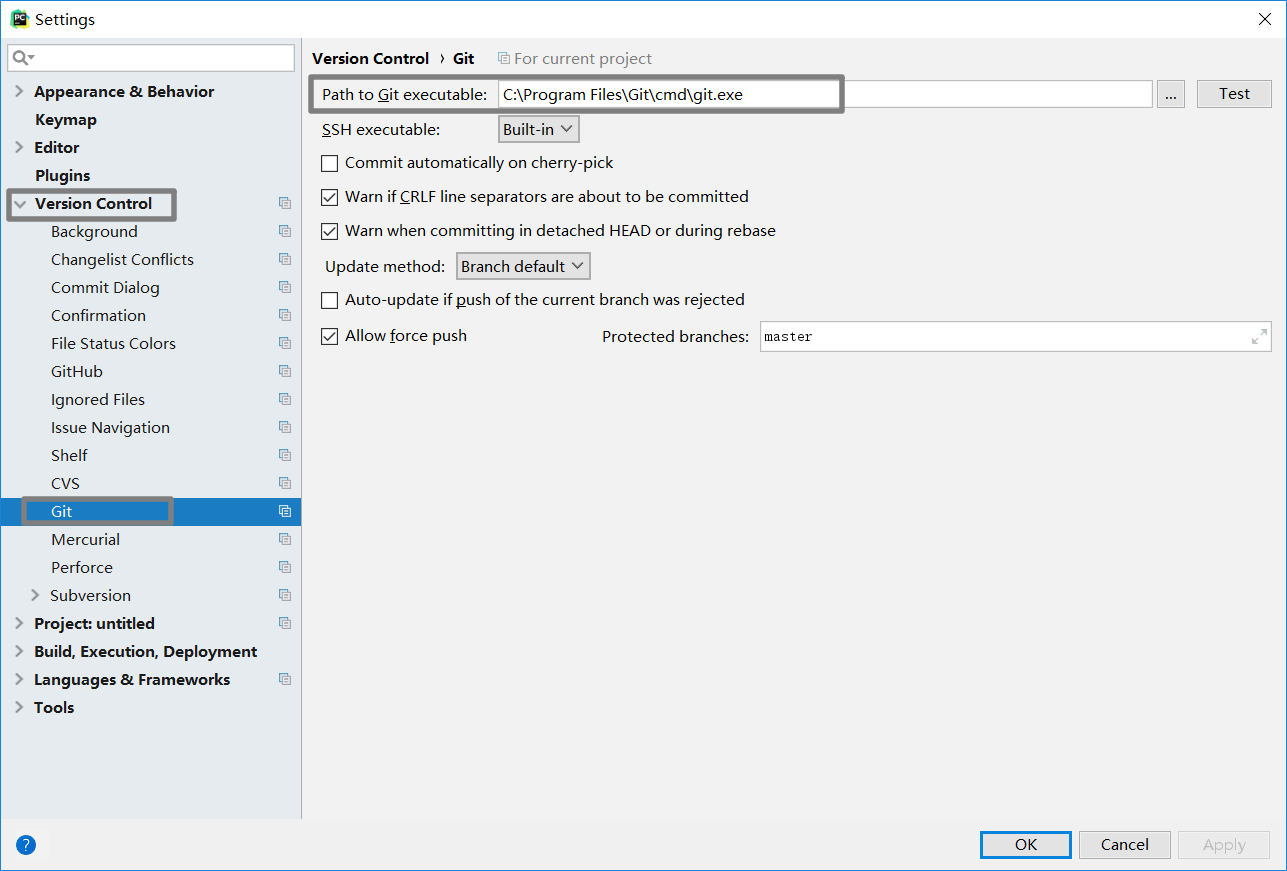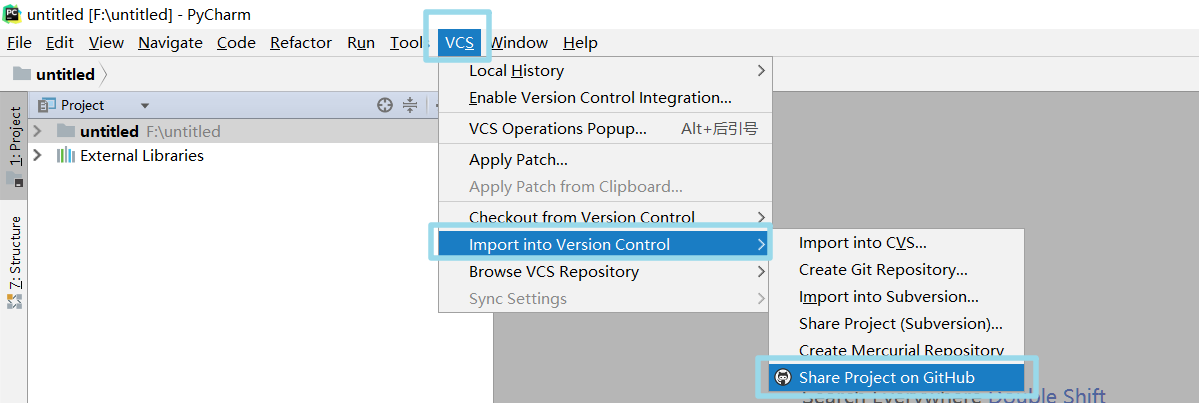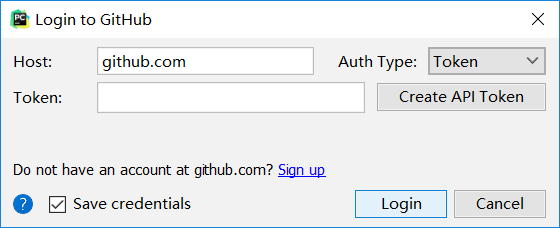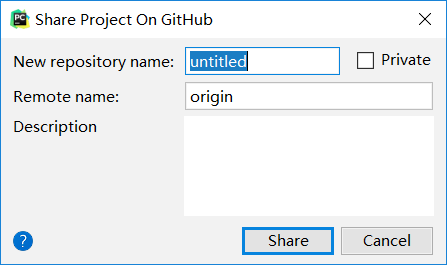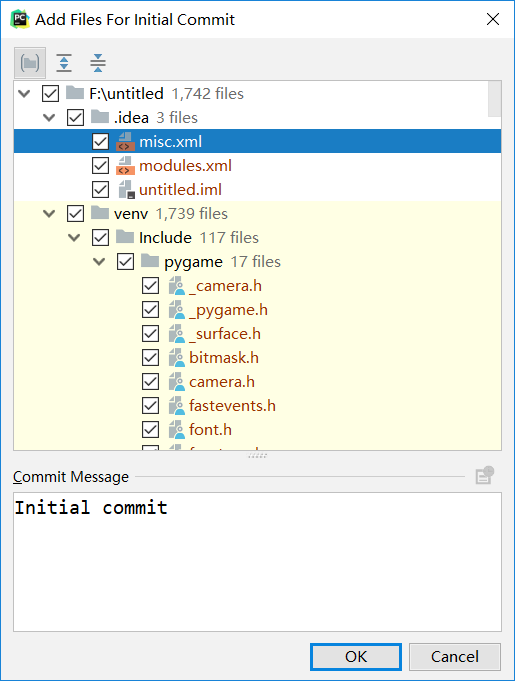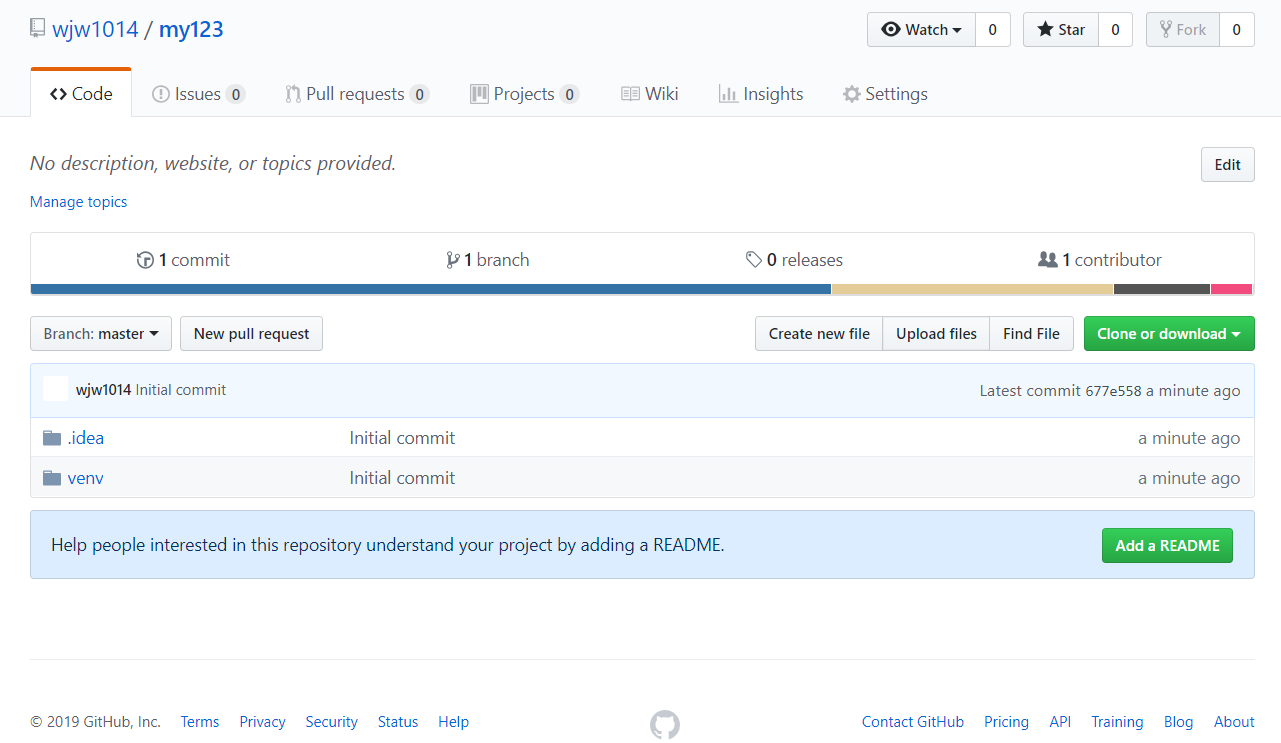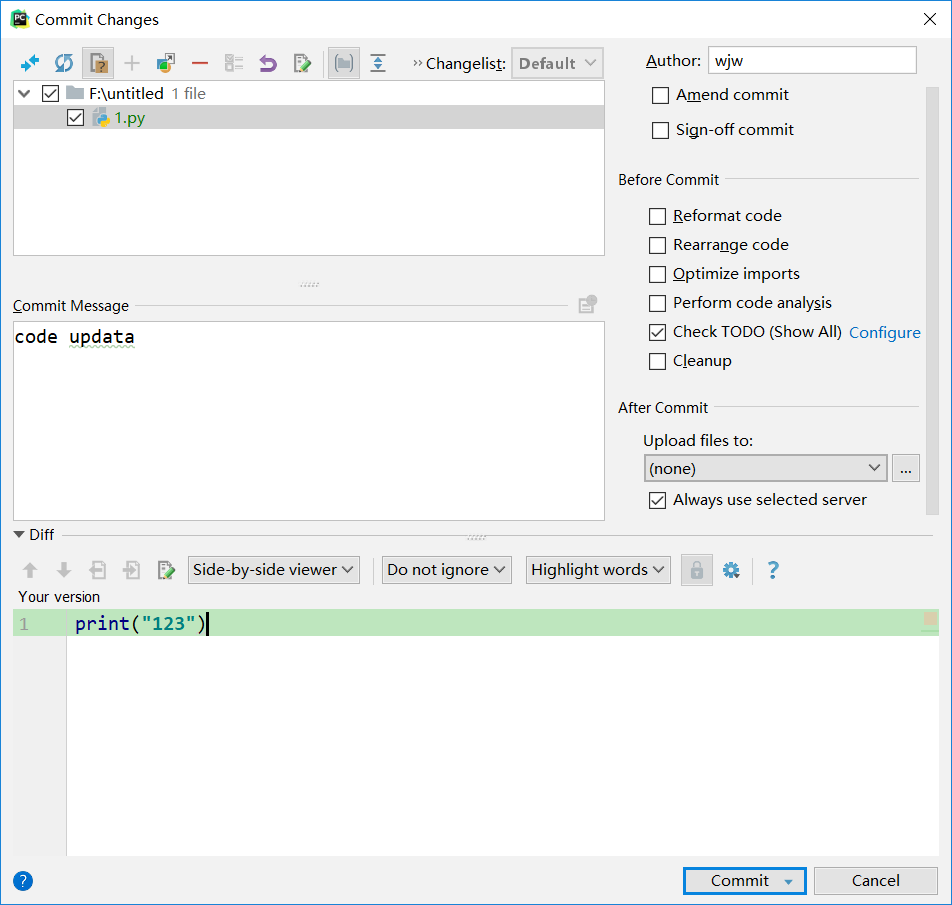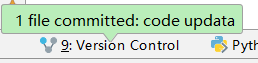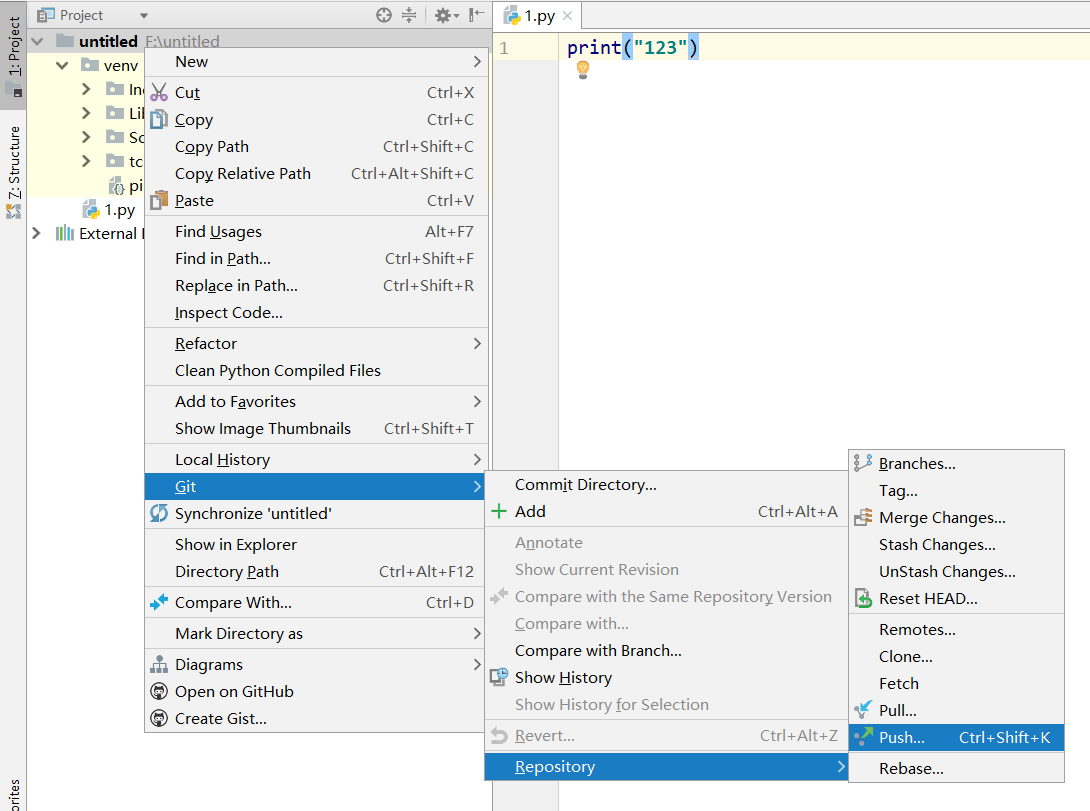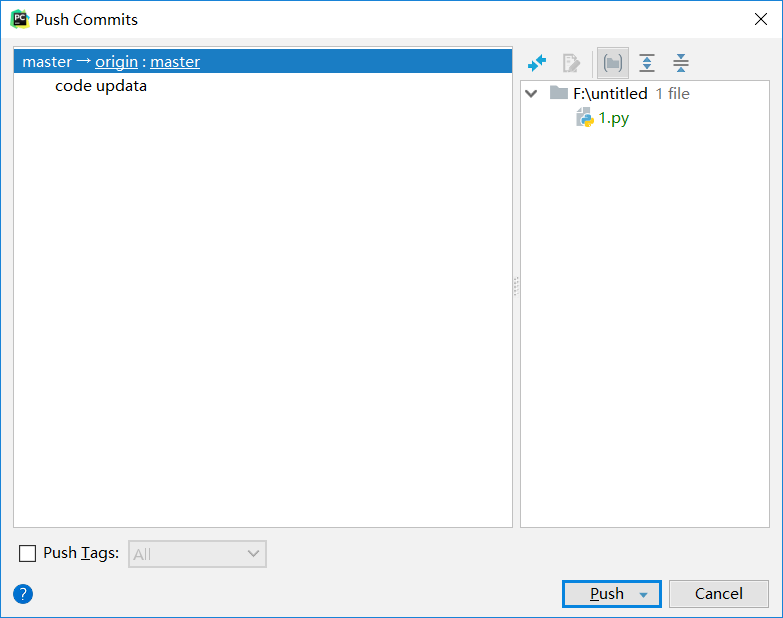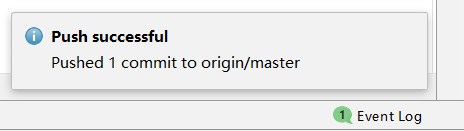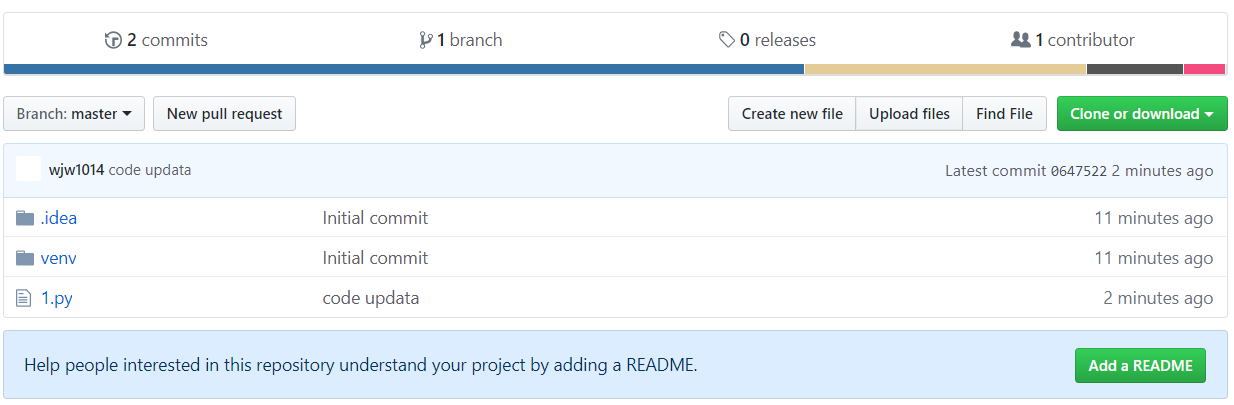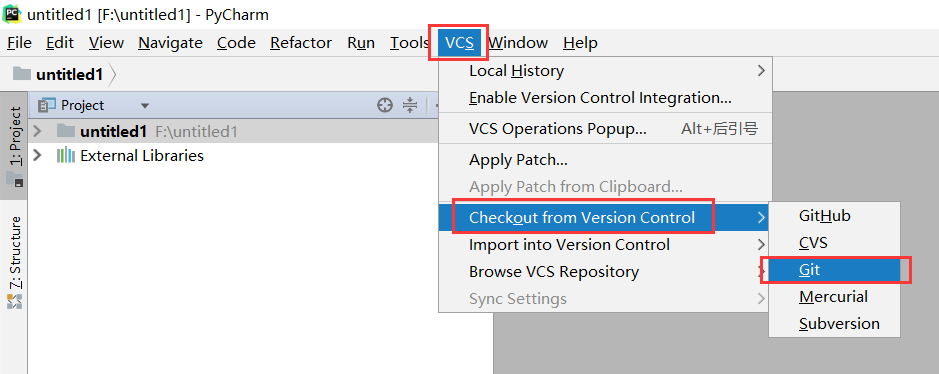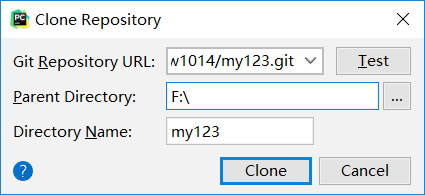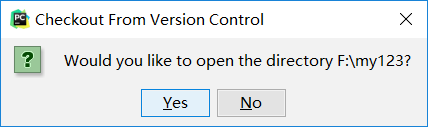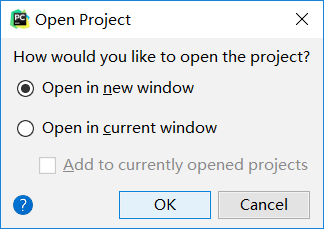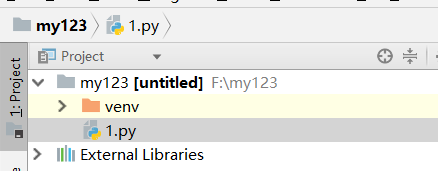IntelliJ IDEA集成了对GitHub的支持,使上传代码到GitHub和从GitHub下载代码更加方便快捷。
上传代码到 Github
1. 首先在IntelliJ中配置Git
File -> Settings 打开设置界面进行设置。
2. 第一次上传代码到 Github
操作如下
提示需要一个认证, Create API Token 添加认证。
create API token 添加github网站用户名和密码
登录成功!会让你设置的仓库等操作
设置完成之后提交,一般有点git基础的都能看懂啥意思,自己设置即可。
上传成功之后,github查看,会有刚刚提交的仓库。
去github上查看自己上传的仓库项目
3. 非第一次上传代码到Github
需要像使用Git一样,add、 commit、 push操作,其中 add 操作可以省略。
先 commit 代码,项目上右击选择git
设置一下,有git基础的都能看懂,就不单个叙述了。
完成,已经提交到本地仓库了!注意,在上一步Commit按钮中有下拉列表,可以直接commit到github。
然后 push 代码到github。
确认一下操作。
完成push,成功将本地仓库代码上传至github。
去 github 看一下,1.py文件push成功!
下载Github代码(clone)
首先选择File->New->Project from Version Control->GitHub 或下图方式。
设置一下,在URL处填写github仓库名称。
确认下载。
下载完成提示是否打开。
下载成功!
往后的提交代码就和之前一样的操作步骤了,在这里就不重复哔哔了。
今天的文章
idea git同步代码分享到此就结束了,感谢您的阅读。
版权声明:本文内容由互联网用户自发贡献,该文观点仅代表作者本人。本站仅提供信息存储空间服务,不拥有所有权,不承担相关法律责任。如发现本站有涉嫌侵权/违法违规的内容, 请发送邮件至 举报,一经查实,本站将立刻删除。
如需转载请保留出处:https://bianchenghao.cn/136439.html